构建Docker镜像实战之构建Tomcat9.0镜像(RPM一键安装Java环境)
tomcat是一个免费开源的轻量级web服务器,在中小型企和并发访问量不高的场合普遍使用,是开发和调试JSP程序的首选。下面使用Dockerfile文件的方式来创建带有tomcat服务的Dockerfile镜像。(注:这里的Java环境是使用rpm一键式安装的且小编创建的是tomcat9.0的镜像)
下面直接开始实验
- 关闭防火墙及SELinux
systemctl stop firewalld.service
setenforce 0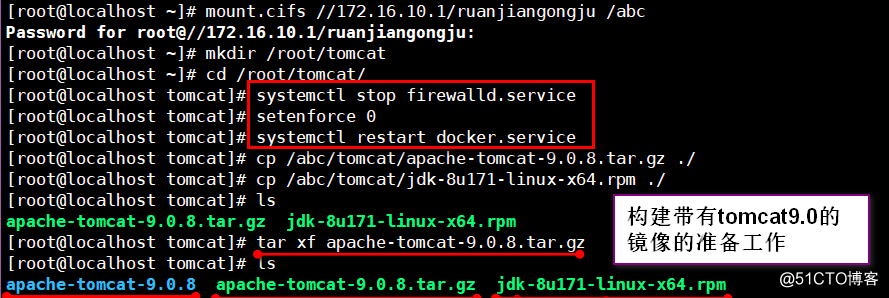
- 创建工作目录
[root@localhost ~]# mkdir /root/tomcat- 解压tomcat9.0的软件包至工作目录
[root@localhost ~]# cd /root/tomcat/ //切换目录至工作目录
[root@localhost tomcat]# cp /abc/tomcat/apache-tomcat-9.0.8.tar.gz ./ //复制本地的tomcat9.0软件包至工作目录
[root@localhost tomcat]# cp /abc/tomcat/jdk-8u171-linux-x64.rpm ./ //复制本地的jdk的rpm包至工作目录
[root@localhost tomcat]# tar xf apache-tomcat-9.0.8.tar.gz //解压安装tomcat服务- 创建Dockerfile文件
vim Dockerfile
FROM centos //基于基础镜像
MAINTAINER this is tomcat image <chen> //作者信息
COPY jdk-8u171-linux-x64.rpm /usr/ //复制jdk的rpm包至容器的/usr/目录下
WORKDIR /usr/ //切换目录至/usr
RUN rpm -ivh jdk-8u171-linux-x64.rpm //rpm一键安装jdk环境包
ADD apache-tomcat-9.0.8 /usr/local/tomcat8 //解压安装tomcat9.0
EXPOSE 8080 //指定端口8080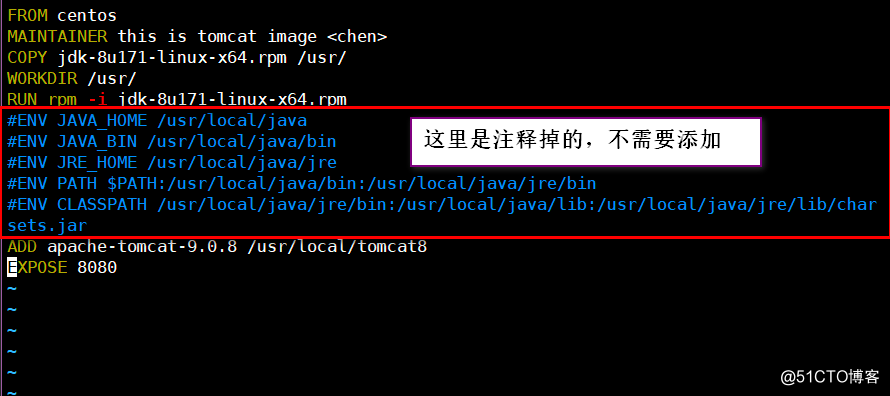
- 用Dockerfile生成镜像
docker build -t tomcat:centos . //这里别忽视最后有个小点哦!!!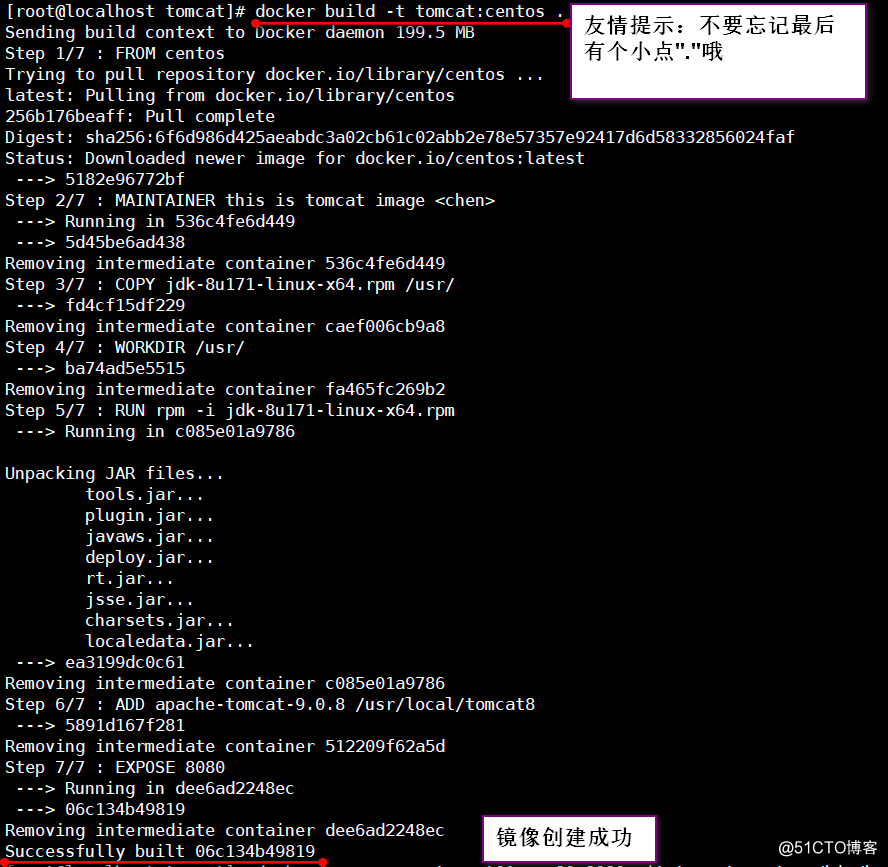
- 运行容器并登入网页验证
[root@localhost tomcat]# docker run --name tomcat01 -p 80:8080 -it tomcat:centos /bin/bash //映射本地的80端口到容器的8080端口
[root@3dbcc1da2ddc usr]# cd /usr/local/tomcat8/bin/
[root@3dbcc1da2ddc bin]# ./startup.sh
Using CATALINA_BASE: /usr/local/tomcat8
Using CATALINA_HOME: /usr/local/tomcat8
Using CATALINA_TMPDIR: /usr/local/tomcat8/temp
Using JRE_HOME: /usr
Using CLASSPATH: /usr/local/tomcat8/bin/bootstrap.jar:/usr/local/tomcat8/bin/tomcat-juli.jar
Tomcat started.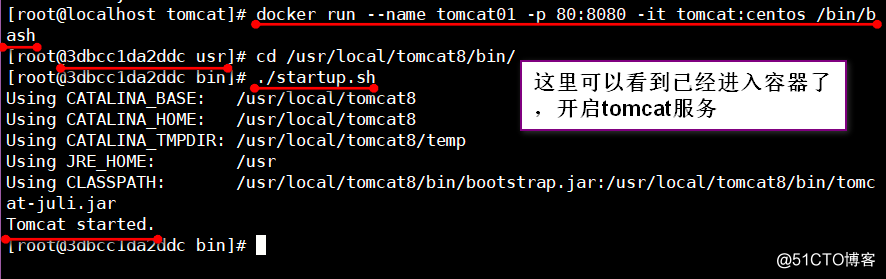
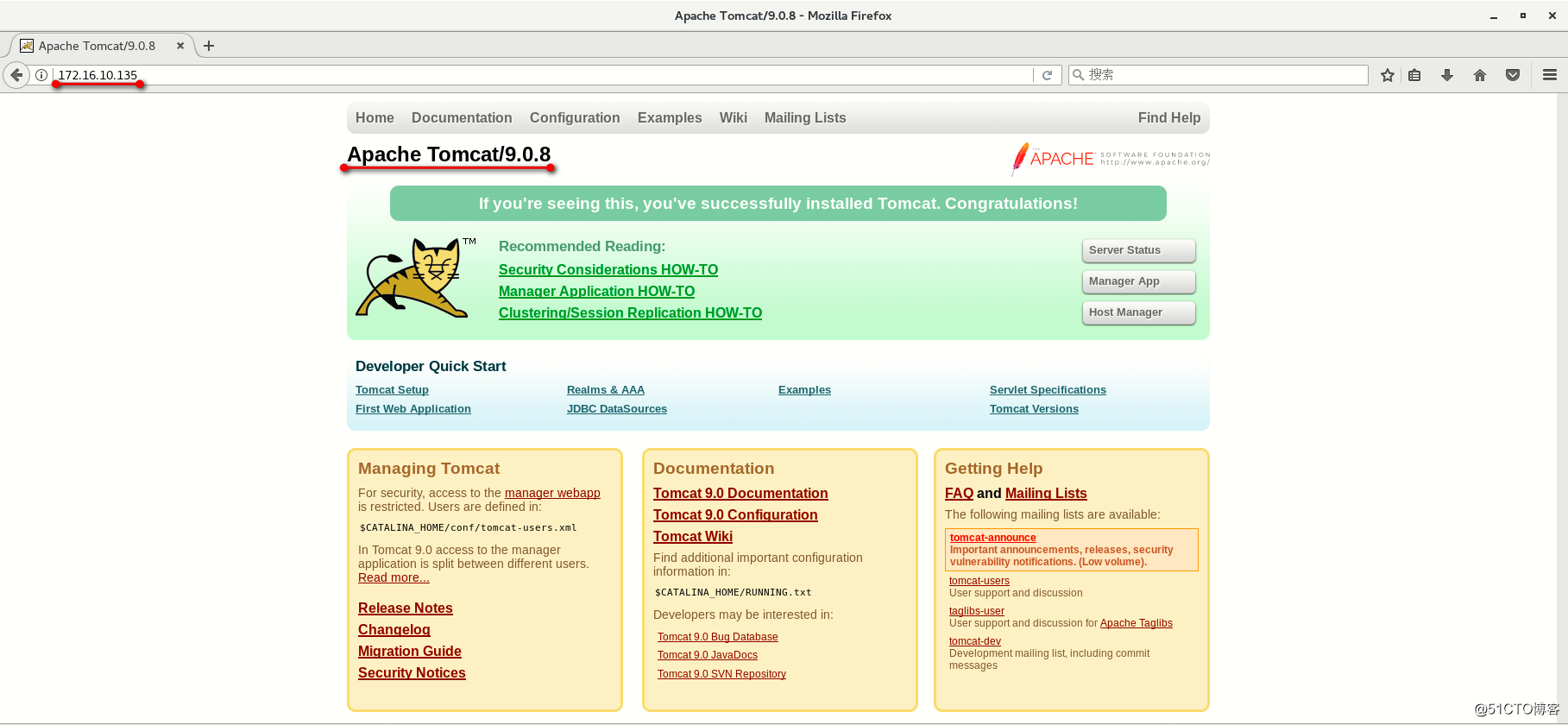
这样带有tomcat9.0的Docker镜像就生成完毕了,然后只需要将镜像上传到Docker hub的公共仓库就可以供大家下载使用了,或者也可以直接上传到个人的私有仓库,方便以后自己的使用。